当我们使用Win7系统时显示器颜色或是亮度只要不舒服就会造眼睛疲劳不舒服,这时候呢用户可自行自由调节,那本文就来说说调节显示器颜色,我们是通过校准显示器来进行的。使用win7系统时用户们有这个情况可以试试下文的方法,下面Win7电脑如何校准显示器方法分享给用户们。
具体方法如下:
1、首先打开控制面板。在控制面板中打开颜色管理选项,如图所示,如果没有这个选项,说明你的控制面板图标显得得太大,没有显示出这个选项,就点击一下右上角的类别,选择小图标即可。
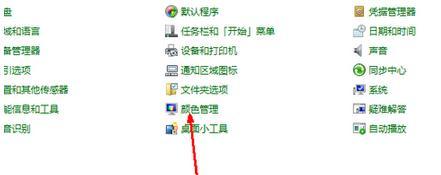
2、打开颜色管理之后,切换到高级标签页面。如图所示。
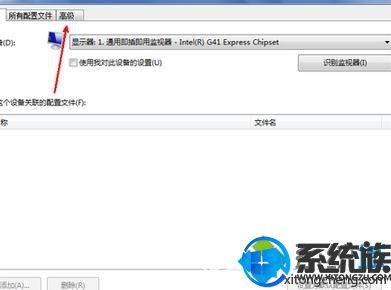
3、在颜色管理页面高级标签面下面,有一个显示器校准的功能栏,其中有一个校准显示器的功能按钮,点击一下这个按钮开始校正显示器。
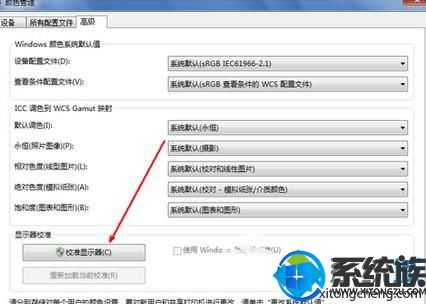
4、接下来出现了一个显示颜色校准的界面。提供了相关介绍信息,看完之后,点击下一步开始校准。
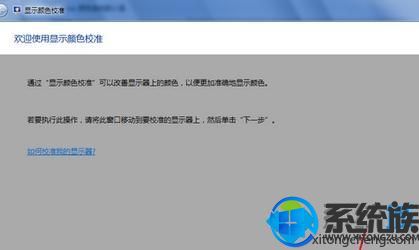
5、所有的步骤都是根据你的观察来具体设定相关参数,你要做的就是仔细看加下一步,非常简单,而且都有详细说明,在本经验中不再赘述。
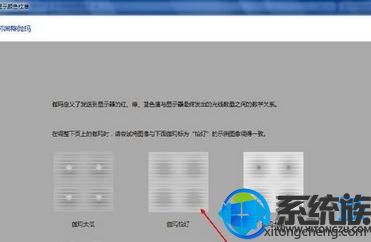
6、当调节完屏幕亮度等设置,又会开始一个文本调谐器的界面,调节一下屏幕的字体使之更适合你观看。还是同样的仔细观察加下一步。此过程不再赘述。
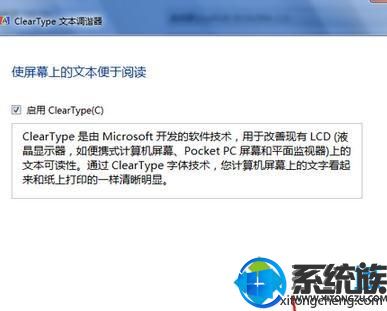
上述内容就是Win7电脑如何校准显示器,毕竟我们每天面对电脑的时间都不短建议用户们调节一个让自己舒服的颜色和亮度,希望上述内容对win7用户们有所帮助。







 本文介绍如何在校准Win7系统的显示器颜色和亮度,通过控制面板的颜色管理选项进行一系列简单步骤,帮助用户减轻长时间使用电脑引起的眼睛疲劳。
本文介绍如何在校准Win7系统的显示器颜色和亮度,通过控制面板的颜色管理选项进行一系列简单步骤,帮助用户减轻长时间使用电脑引起的眼睛疲劳。
















 1万+
1万+

 被折叠的 条评论
为什么被折叠?
被折叠的 条评论
为什么被折叠?








